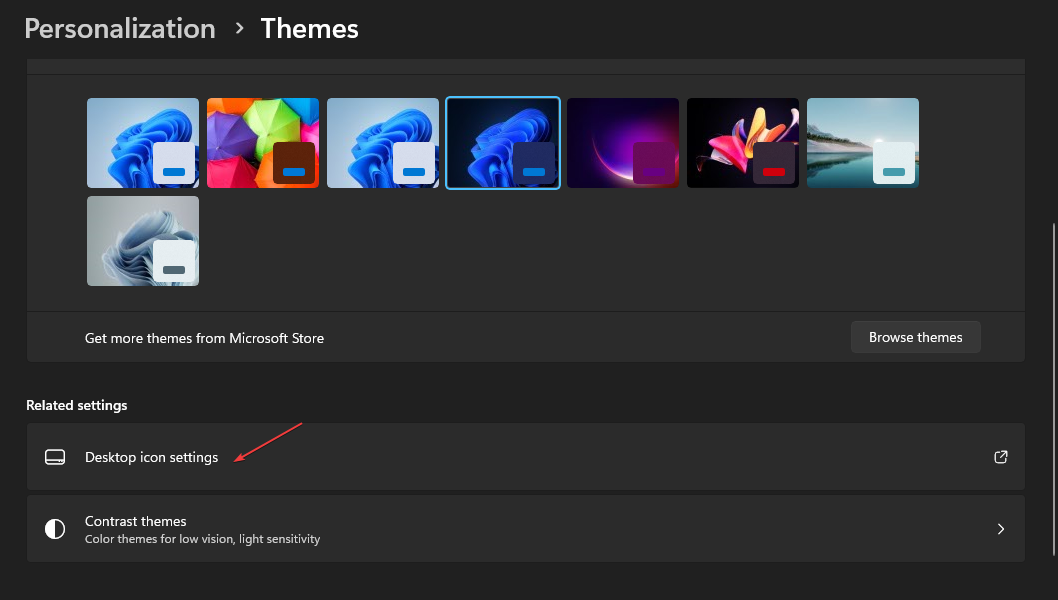- Windows 11 nimmt deutlich mehr Platz ein als jedes andere Betriebssystem, da es zusätzliche Funktionen bietet.
- Es ist wichtig, die erforderliche Größe für die Installation von Windows 11 zu kennen, da dies Sie vor Stress und Fehlern bewahrt.
- Außerdem können Sie mit diesem Windows-Betriebssystem ein besseres PC-Erlebnis genießen.
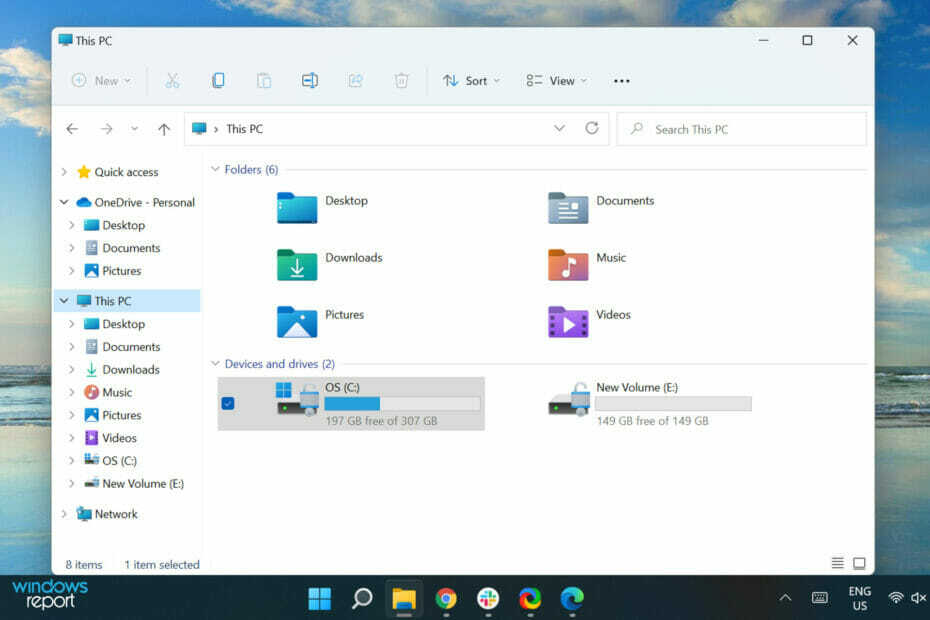
xINSTALLIEREN SIE, INDEM SIE AUF DIE DOWNLOAD-DATEI KLICKEN
Diese Software repariert häufige Computerfehler, schützt Sie vor Dateiverlust, Malware und Hardwarefehlern und optimiert Ihren PC für maximale Leistung. Beheben Sie PC-Probleme und entfernen Sie Viren jetzt in 3 einfachen Schritten:
- Laden Sie das Restoro PC-Reparaturtool herunter das kommt mit patentierten Technologien (Patent vorhanden Hier).
- Klicken Scan starten um Windows-Probleme zu finden, die PC-Probleme verursachen könnten.
- Klicken Alles reparieren um Probleme zu beheben, die die Sicherheit und Leistung Ihres Computers beeinträchtigen
- Restoro wurde heruntergeladen von 0 Leser in diesem Monat.
Mehrere Windows-Benutzer haben Probleme beim Upgrade auf das kürzlich eingeführte Betriebssystem Windows 11 gemeldet.
Windows 11 wurde im Oktober 2021 eingeführt und enthielt eine Reihe neuer Funktionen für Gamer und andere Elemente wie z ein neu gestaltetes Startmenü oder die Möglichkeit, eine Gruppe von Fenstern zu erstellen, die minimiert und wiederhergestellt werden können Taskleiste.
Bevor Sie dieses Betriebssystem installieren, sollten Sie sich der Platzanforderungen von Windows 11 bewusst sein, da diese aufgrund der zusätzlichen Funktionen mit ziemlicher Sicherheit größer sein werden als Ihr vorheriges Betriebssystem.
Allerdings ist zu beachten, dass der Computerplatz nicht die einzige Voraussetzung für die Installation von Windows 11 ist.
Einige weitere Anforderungen umfassen einen Prozessor mit 1 Gigahertz (GHz) oder schneller mit 2 oder mehr Kernen auf einem kompatiblen 64-Bit-Prozessor oder System-on-a-Chip (SoC), 4 GB RAM und so weiter.
In diesem Artikel werden wir den Platzbedarf von Windows 11 und einige andere Gründe besprechen, warum Ihr PC möglicherweise nicht mit diesem Betriebssystem kompatibel ist.
Was sind einige der neuen Funktionen von Windows 11?
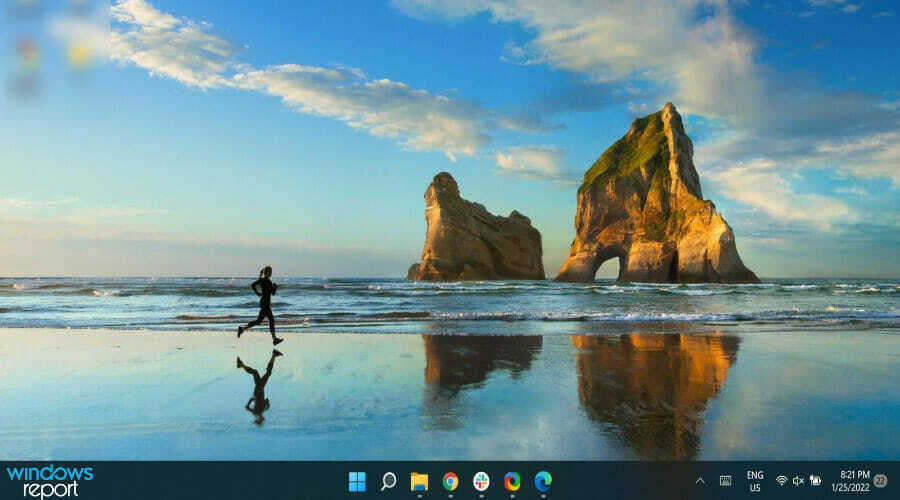
Windows 11 verfügt über eine Reihe neuer Funktionen, die die Speichergröße größer machen als die des nachfolgenden Windows-Betriebssystems. Zu den Funktionen von Windows 11 gehören:
- Neu gestaltetes Startmenü und Taskleiste
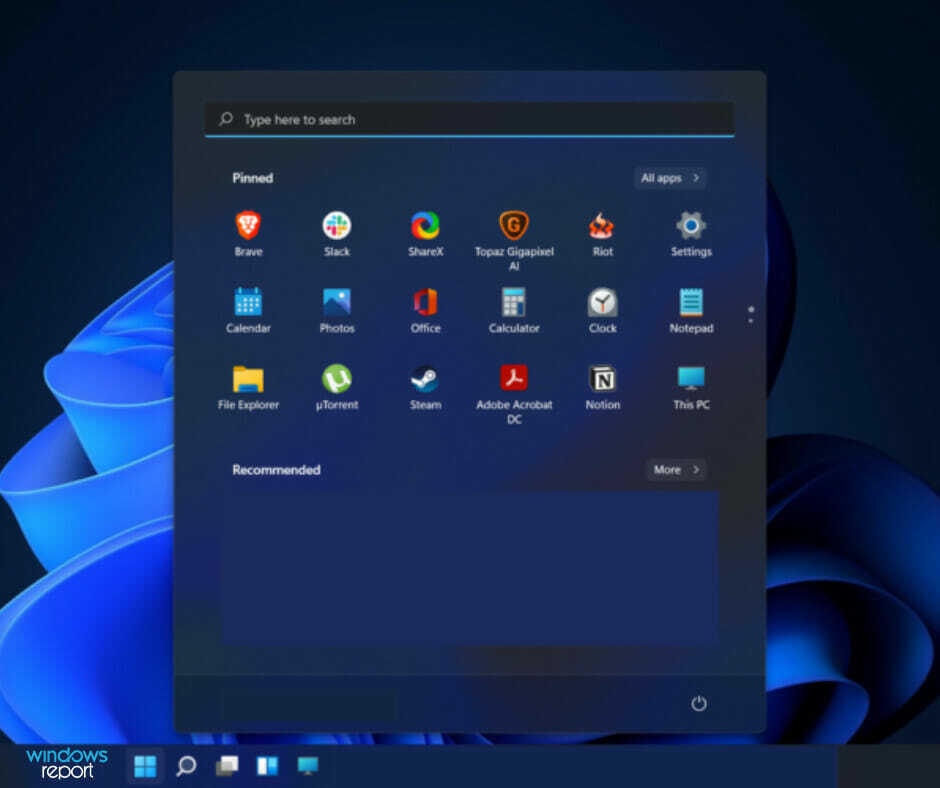
Der offensichtlichste Unterschied zwischen Windows 10 und Windows 11 ist das Startmenü. Unter Windows 10 ist das Startmenü am linken unteren Bildschirmrand verankert, dies wurde jedoch unter Windows 11 geändert.
Das Startmenü wurde in die Mitte des Bildschirms verschoben, direkt über die Taskleiste, die ebenfalls neu gestaltet wurde, um sich in der Mitte des Bildschirms zu befinden. Windows 11 lässt Sie jedoch nur zu Fixieren Sie die Taskleiste am unteren Bildschirmrand.
- Multitasking-Funktionen hauptsächlich für Entwickler und Gamer
Multitasking wurde zu Windows 11 hinzugefügt, damit Benutzer viele Anwendungen gleichzeitig ausführen können, um die Produktivität zu steigern.
Zögern Sie auch nicht Sehen Sie sich einige Spieleinstellungen an, die Sie aktivieren müssen um höchste Grafikleistung zu gewährleisten.
- Widgets, die einfach angepasst werden können
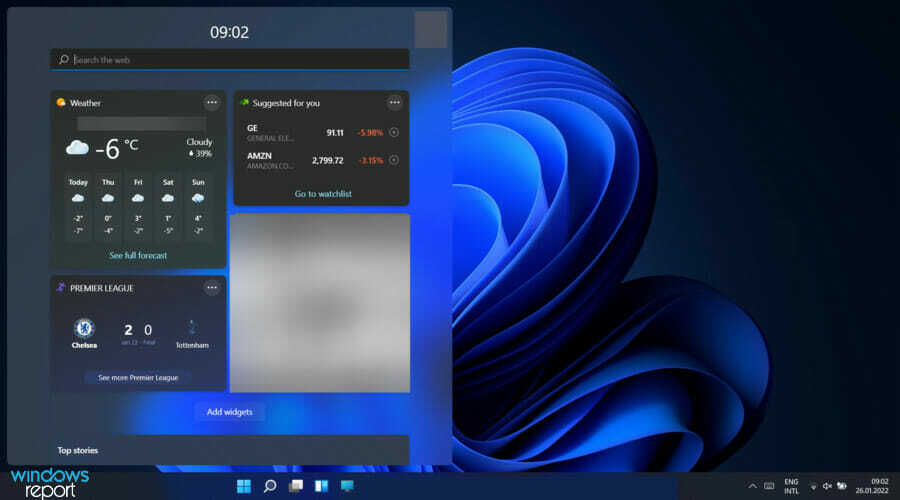
Wie bereits erwähnt, wurde Windows 11 entwickelt, um das Windows-Betriebssystem auf Ihrem PC besser zu erkunden. Die meisten der vorgenommenen Änderungen sind nur ein Upgrade von Windows 10.
In der Taskleiste von Windows 11 gibt es eine Option für Widget Das zeigt eine große Auswahl an Updates zu Wetter, Nachrichten, Sport und vielem mehr. Jedes der Widgets kann je nach Ermessen des Benutzers leicht angepasst oder sogar entfernt werden.
Da die Funktion jedoch viel Platz auf dem Bildschirm einnimmt, können Sie sich dafür entscheiden Deaktivieren Sie Widgets in Windows 11.
Was sind die Platzanforderungen von Windows 11?
Für eine problemlose Installation ist es durchaus notwendig, den für die Installation von Windows 11 benötigten Speicherplatz vorher zu kennen.
Experten-Tipp: Einige PC-Probleme sind schwer zu lösen, insbesondere wenn es um beschädigte Repositories oder fehlende Windows-Dateien geht. Wenn Sie Probleme haben, einen Fehler zu beheben, ist Ihr System möglicherweise teilweise defekt. Wir empfehlen die Installation von Restoro, einem Tool, das Ihren Computer scannt und den Fehler identifiziert.
Klick hier herunterzuladen und mit der Reparatur zu beginnen.
Neben anderen Anforderungen benötigt Windows 11 ausreichend Speicherplatz auf Ihrem PC, damit es gestartet werden kann.
Die von Microsoft für die Installation von Windows 11 aufgeführte Mindestspeicheranforderung beträgt 64 GB. Die Installation benötigt jedoch je nach installierter Windows 11-Version etwa 27 GB.
Microsoft empfiehlt 64 GB hauptsächlich, weil die Installation eines Betriebssystems viel Speicherplatz benötigt Bewegen Sie sich, daher ist es besser, mit dieser Anforderung Schritt zu halten, um eine bessere Erfahrung mit Windows zu erhalten 11.
Aber die Seite mit den Installationsvoraussetzungen für Windows 11 sagt auch: Möglicherweise ist zusätzlicher Speicherplatz erforderlich, um Updates herunterzuladen und bestimmte Funktionen zu aktivieren.
Warum ist mein PC nicht mit Windows 11 kompatibel?
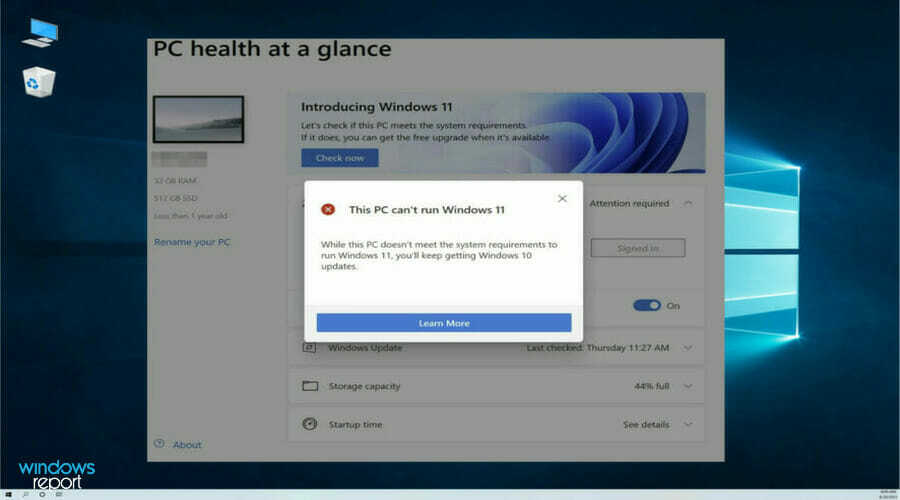
Wenn Sie versuchen, Windows 11 auf Ihrem Computer zu installieren, aber weiterhin Fehlermeldungen erhalten, die sagen Dieser PC kann Windows 11 nicht ausführen, könnten Sie diese Dinge überprüfen:
- Trusted Platform Module (TPM) 2.0
- UEFI, Secure Boot fähig
Sicherstellen, dass diese Spezifikationen aktiviert sind, kann helfen oder beheben, dass Ihr Windows 11 nicht funktioniert.
Es gibt mehrere andere Gründe, warum das neueste Windows-Betriebssystem nicht mit Ihrem Computer kompatibel ist, einschließlich Ihres PCs, der die Microsoft-Anforderungen für Windows 11 nicht erfüllt.
Infolgedessen ist es eine gute Idee, dies zu tun Informationen zu den Windows 11-Voraussetzungen finden Sie auf der offiziellen Microsoft-Website bevor Sie versuchen, es auf Ihrem Computer zu installieren. Solange die Voraussetzungen erfüllt sind, sollte das Verfahren ein Kinderspiel sein.
Reichen 4 GB RAM für Windows 11?
Die technischste Antwort auf diese Frage ist ja. Gemäß den Anforderungen von Microsoft sind 4 GB RAM das Minimum, das zum Ausführen von Windows 11 benötigt wird.
Wenn Sie also 2 GB RAM verwenden, können Sie ein Upgrade auf 4 GB in Betracht ziehen, um dieses Betriebssystem auf Ihrem PC installieren zu können.
Entdecken Sie die PC Health Check-App von Windows 11
PC Health Check kann verwendet werden, um festzustellen, ob Ihr Computer über alle Voraussetzungen verfügt, um Windows 11 zu installieren. Um zu bestätigen, ob Ihr PC mit dem Betriebssystem kompatibel ist, oder um herauszufinden, was die Inkompatibilität des Computers mit Windows 11 verursacht, können Sie Laden Sie die PC Health Check-App herunter und führen Sie es auf Ihrem Gerät aus.
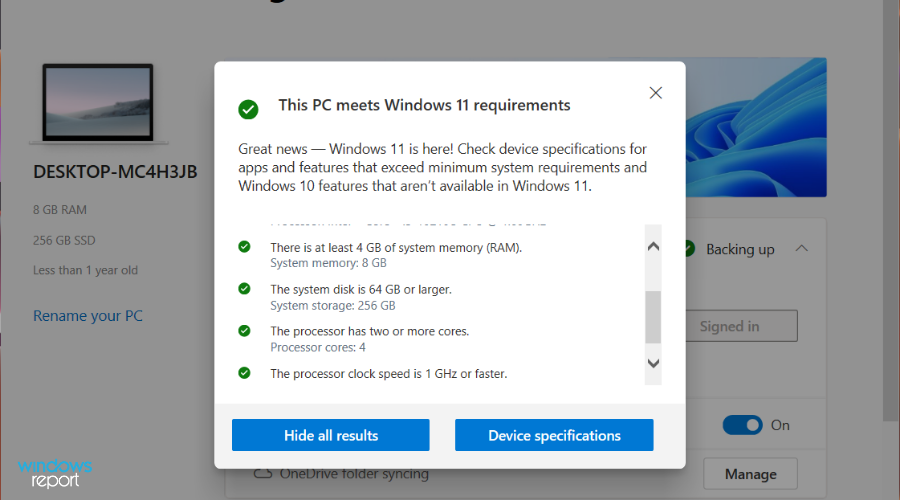
Wenn Ihr Computer nicht mit dem kürzlich veröffentlichten Betriebssystem kompatibel ist, erhalten Sie eine Popup-Meldung mit folgendem Inhalt: Dieser PC erfüllt derzeit nicht die Systemanforderungen von Windows 11.
Außerdem erhalten Sie einen detaillierten Bericht über die Gründe, warum Ihr PC Windows 11 nicht installieren kann, und hoffentlich, wie Sie das Problem beheben können. Damit können Sie sicher sein, warum auf Ihrem PC Windows 11 nicht ausgeführt wird.
Sie werden mit ziemlicher Sicherheit auf Probleme stoßen, wenn Sie versuchen, Windows 11 auf einem veralteten Computer zu installieren denn moderne PCs sind diejenigen, die mit den notwendigen Eigenschaften für die Installation ausgestattet sind Windows11.
Wenn das Problem jedoch behebbar ist, können Sie es mithilfe der oben angegebenen Richtlinien leicht umgehen. Teilen Sie uns im Kommentarbereich unten mit, wie das Verfahren für Sie verlaufen ist.
 Haben Sie immer noch Probleme?Beheben Sie sie mit diesem Tool:
Haben Sie immer noch Probleme?Beheben Sie sie mit diesem Tool:
- Laden Sie dieses PC-Reparatur-Tool herunter auf TrustPilot.com mit „Großartig“ bewertet (Download beginnt auf dieser Seite).
- Klicken Scan starten um Windows-Probleme zu finden, die PC-Probleme verursachen könnten.
- Klicken Alles reparieren um Probleme mit patentierten Technologien zu beheben (Exklusiver Rabatt für unsere Leser).
Restoro wurde heruntergeladen von 0 Leser in diesem Monat.